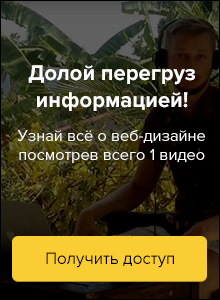Продолжаем осваивать мини-приложения в Adobe Muse.
Папка «Композиция»
Переносим на рабочее поле «Подсказку». Она всплывает при наведении в некоторые точки. Можно использовать как навигацию, отредактировав в нужном для вас стиле.
«Презентация» содержит в себе меняющиеся при нажатии слайды. Вы выбираете нужные изображения (кликните на нужный слайд и нажмите Ctrl+D или Command+D), меняете скорость перехода и все необходимое.
Есть также «Пустая презентация», «Специальные новости», которые можно использовать как описание преимуществ на лендинге, где при наведении открывается подробное описание, или как справочник по часто задаваемым вопросам.
«Миниатюры» используются для демонстрации фотографий. Это миниатюры фотографий которые перелистываются в крупном размере.
«Полноэкранный режим» – полноэкранные, меняющиеся при перелистывании изображения.
«Панели со вкладками» и «Раздвижные панели», которые называются «аккордеонами» в вебе, раскрываются вниз и внутри пишется текст. Используйте для часто задаваемых вопросов или отзывов.
Папка «социальные сети»
В папке «Социальные сети» много полезных виджетов. Чтобы добавить YouTube ролик на сайт, перетаскиваем его на рабочую область, копируем идентификатор нужного нам видеоролика (его берем из адреса видеоролика YouTube.com/watch?=. После «=») в Muse в настройках мини-приложения вставляем. Можно также настроить тёмную, либо светлую тему, автозапуск, чтобы сразу при загрузке странички проигрывался этот ролик, проигрывание по кругу и прочее. Аналогично работает видеоролик c Vimeo.
Кнопка «Нравится» из Facebook, url-адрес для пометки «Нравится» —нужное сообщество в Facebook. Аналогично работает кнопка Google +, LinkedIn, и PayPal, но для него это кнопка «Купить». Если у вас зарегистрирован аккаунт в PayPal, вы указываете здесь электронную почту, сумму, валюту, назначение платежа. Теперь вы можете мгновенно принимать платежи через PayPal на сайте.
Карты Google так же перетаскиваете на страницу и указываете нужный адрес.
Эмблему Adobe Muse вы можете использовать или не использовать как копирайт для вашего сайта.